如何设置电脑开机密码及取消开机密码?
1、打开我们的电脑,在我们的电脑桌面上找到计算机并点击它,如下图所示。
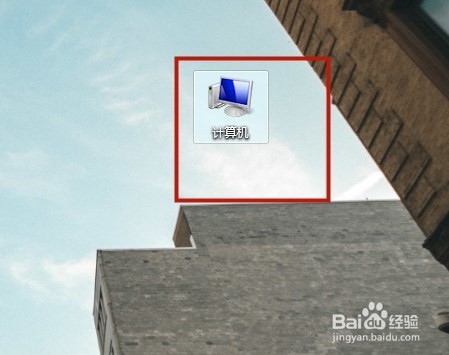
2、然后点击屏幕上方的打开控制面板,如下图所示。

3、接着点击用户账户,如下图所示。

4、然后点击为您的账户创建密码,如下图所示。

5、接着连续两次输入自己想要的密码,如下图所示。

6、最后点击创建密码就可以了。

1、同样在我们的电脑桌面上找到计算机并点击它。

2、接着点击打开控制面板。
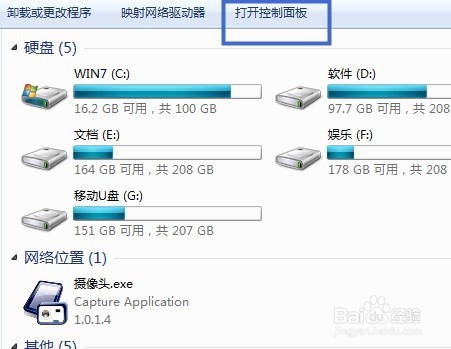
3、然后点击用户账户。
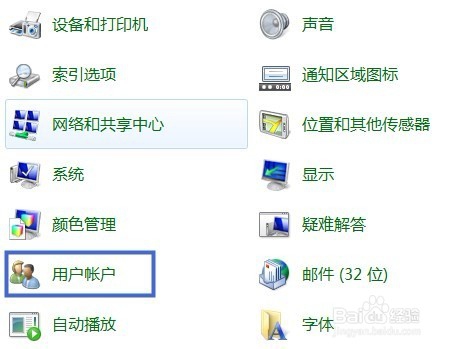
4、接着点击删除密码。
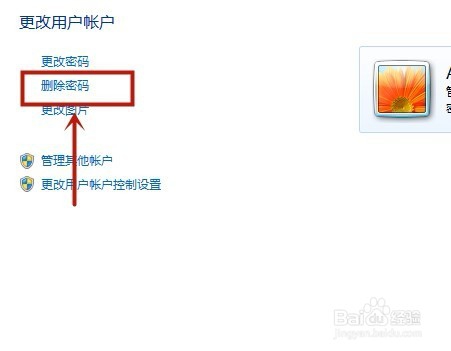
5、然后输入我们的当前密码。
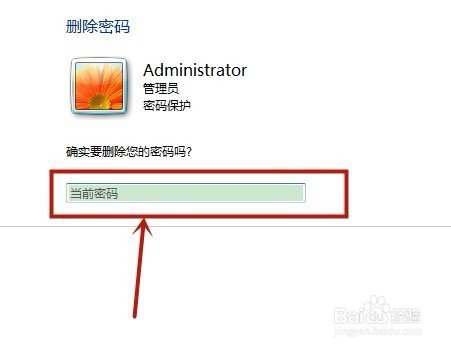
6、最后点击删除密码就可以了。
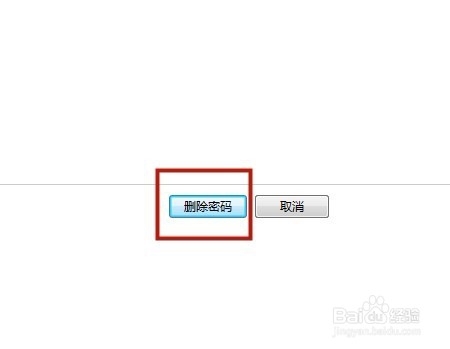
声明:本网站引用、摘录或转载内容仅供网站访问者交流或参考,不代表本站立场,如存在版权或非法内容,请联系站长删除,联系邮箱:site.kefu@qq.com。
阅读量:120
阅读量:157
阅读量:144
阅读量:120
阅读量:54